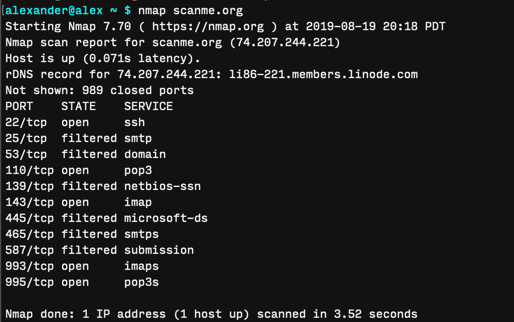Escanear los puertos abiertos de su red local con nmap
nmap es el rey de los escáneres de puerto de línea de comandos en macOS, pero tendrá que instalarlo primero.Instalar nmap con Homebrew
Si tiene Homebrew instalado , ejecuteSkip
brew install nmap
para descargar e instalar nmap y las dependencias necesarias.
Escanear con nmap
nmap está construido para explorar un nombre de host o una dirección de red proporcionados y devolver una lista de puertos abiertos. El nombre significa «mapeador de red», pero es más bien un mapeador de puertos.La forma más sencilla de ejecutar nmap es con una dirección IP o un rango de direcciones IP especificado como objetivo; reemplace con la dirección IP apropiada para escanear en su red local. Este comando específico escanea el servidor de pruebas educativas de nmap en scanme.org.
Para buscar puertos abiertos en un rango de direcciones IP, utilice una barra oblicua.
nmap 192.181.0.0/24
Para encontrar las direcciones IP de su router y varios dispositivos en su red, puede ejecutar arp o ipconfig.
sudo nmap -A scanme.org
Usando la bandera -A forzará a nmap a escanear más agresivamente, devolviendo significativamente más información pero revelando transparentemente su presencia en los registros del servidor. La bandera -A debe ser ejecutada con sudo.
sudo nmap -O scanme.org
Esto escanea la dirección IP definida para el sistema operativo (-O). Una vez más, debe ser ejecutado con sudo.
Si quiere ejecutar nmap un poco más sigilosamente, use la bandera -sS:
sudo nmap -sS scanme.org
Esto tiene el efecto de forzar el escaneo «semiabierto». Esto envía un paquete TCP SYN para comprobar si el puerto está abierto, pero no responde con un paquete ACK cuando recibe una respuesta afirmativa. Como tal, es probable que el servidor remoto no registre el análisis.
Los conmutadores -sS flag y otros conmutadores de modo de escaneo deben ejecutarse con sudo. Por ejemplo, el conmutador de modo -sP buscará direcciones IP pero no puertos, funcionando algo así como arp abajo. Consulte la página nmap man para obtener más modos de escaneo.
Para obtener resultados más verbosos, agregue la etiqueta -vv o -v3. Esto activará niveles de registro más verbosos, produciendo una salida estándar más legible pero más larga. Dependiendo de lo que estés buscando, estas banderas pueden ayudarte a encontrarlo.
Por supuesto, siempre puede canalizar los resultados de nmap hacia grep para buscar resultados específicos. Si desea comprobar sólo el puerto 22, por ejemplo, puede ejecutar el siguiente comando:
nmap scanme.org | grep "22/tcp"
Esto no devolverá ninguna línea si el puerto no está disponible y devolverá la línea de estado del puerto si está disponible.
Relacionado Cómo usar el comando ss para monitorizar conexiones de red en Linux
Escanear las direcciones IP activas de su red local con arp
arp escanea su red local en busca de dispositivos conectados. Dado que arp está diseñado para crear y modificar protocolos de resolución de direcciones, dispone de herramientas limitadas para escanear su red. Pero se envía en todos los Mac y es una forma rápida de obtener información específica.Para ver una lista de todos los dispositivos de respuesta actualmente conectados a su red, abra Terminal y ejecute:
arp -a
Esto devuelve una lista de todos los dispositivos conectados a su red, reportados por dirección IP y dirección MAC.
No hay mucho más que arp. Puede ejecutar arp -a -i en0 para obtener informes sólo desde su interfaz de red en0, pero eso es todo.